简介
段落字段是一个表单布局工具类型的字段。设计表单时,可将多个字段放置于一个段落中,令表单布局更清晰;并支持在不同节点,配置段落的收起/展开、默认权限等属性。
段落字段是PLUS版本可用功能,当工作区升级成功后,可前往 插件中心 查看并安装。
应用场景
- 在编辑时,支持删除、复制,方便操作
- 在填写时,支持收起、展开,令布局更清晰、简洁
- 在节点设置中,支持设置段落在该节点默认展开/收起、默认字段权限、批量设置字段权限
「段落字段」,可助您避免重复设置、简化勾选操作、优化表单样式…
设置步骤
在插件中心安装「段落字段」后,可前往表单设计页面,在【高级字段】中选择「段落」。
添加字段
以”培训报名表”为例,您可以从左侧点击或拖拽添加其他字段。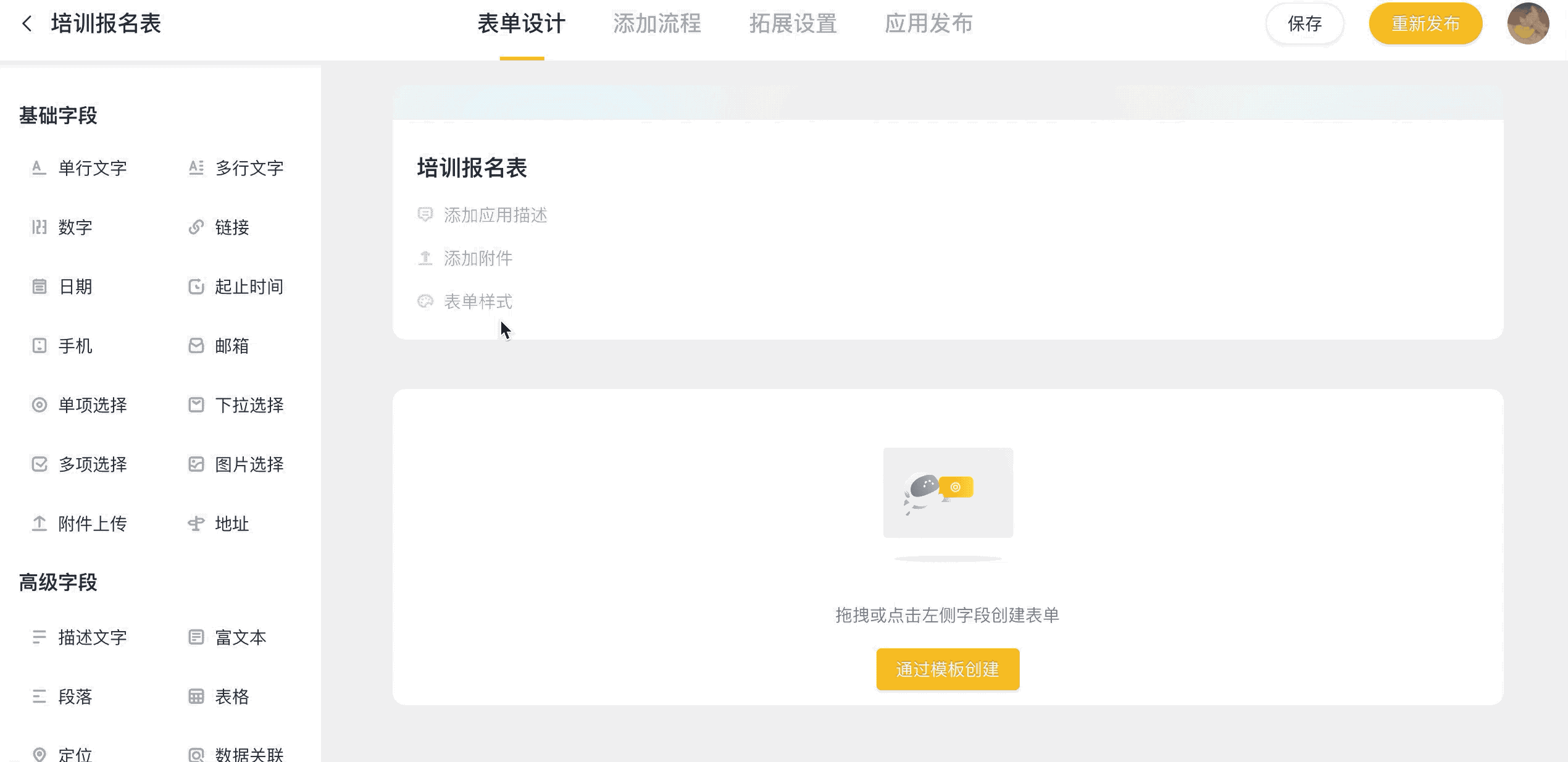
注意:段落字段不能添加到段落字段中。
删除字段
对于误添加或是不想要的字段,您可以删除段落内字段,或选择拖拽移出。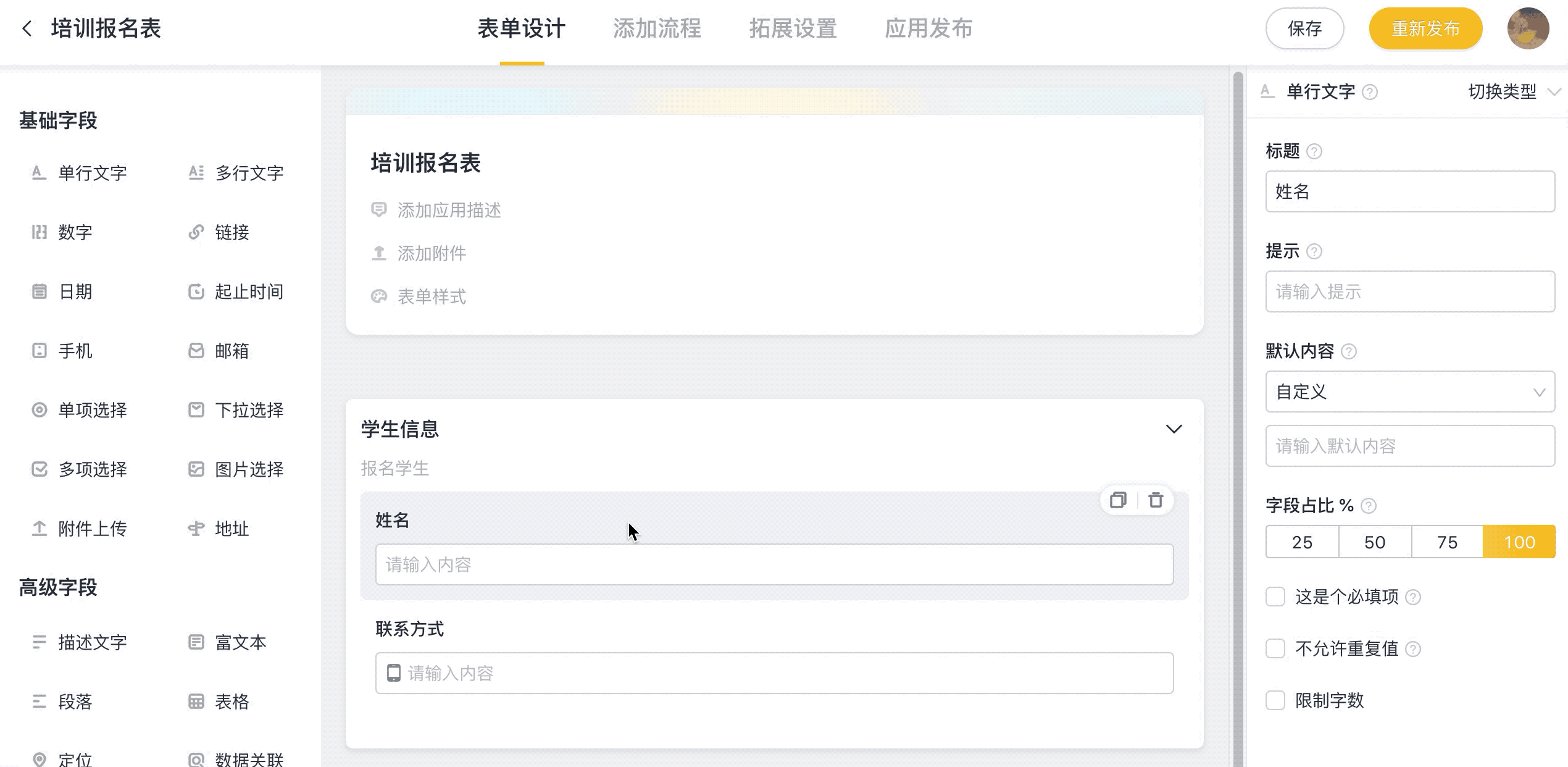
复制段落
选中段落,点击【复制】,即可粘贴整个段落,包括其中的字段。
注意:粘贴的段落,不会复制原段落的节点配置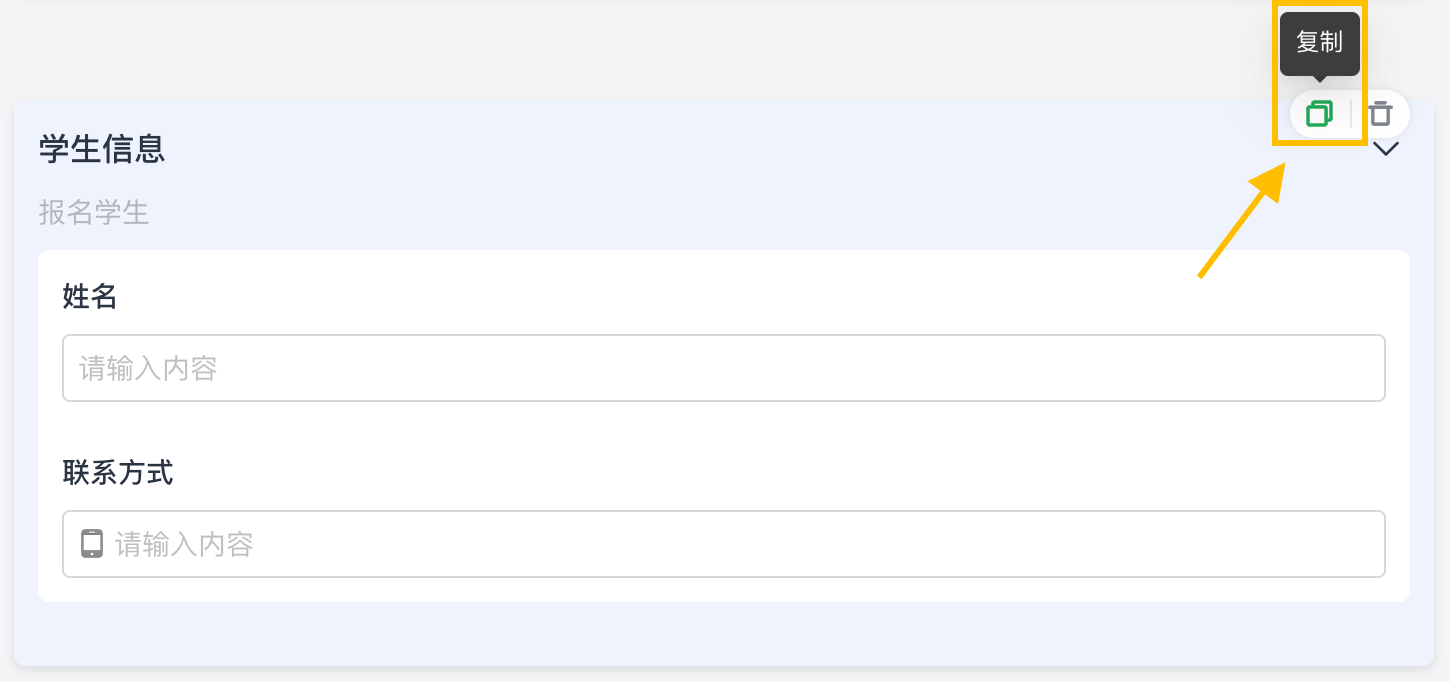
删除段落
选中段落,点击【删除】,支持【仅删除段落】或【删除段落及字段】。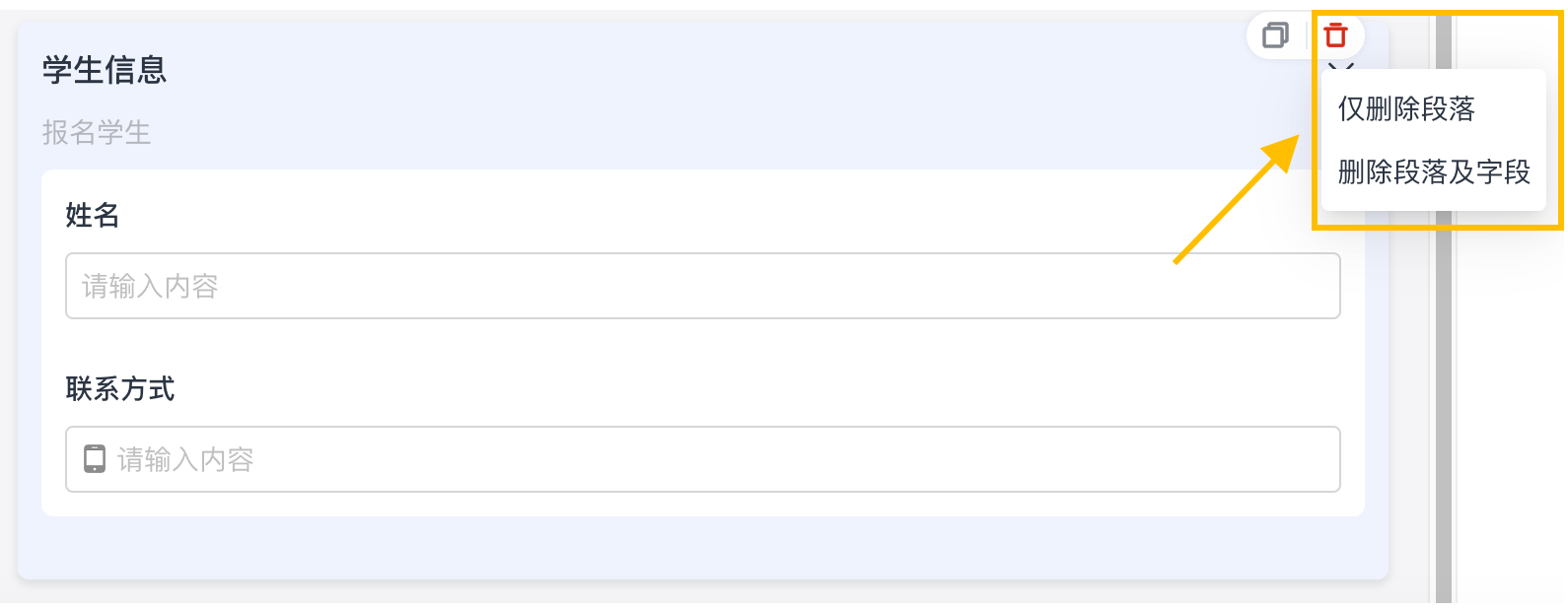
节点配置
批量设置
在流程节点中,您可以通过【批量设置】,批量为表单内所有字段设置权限。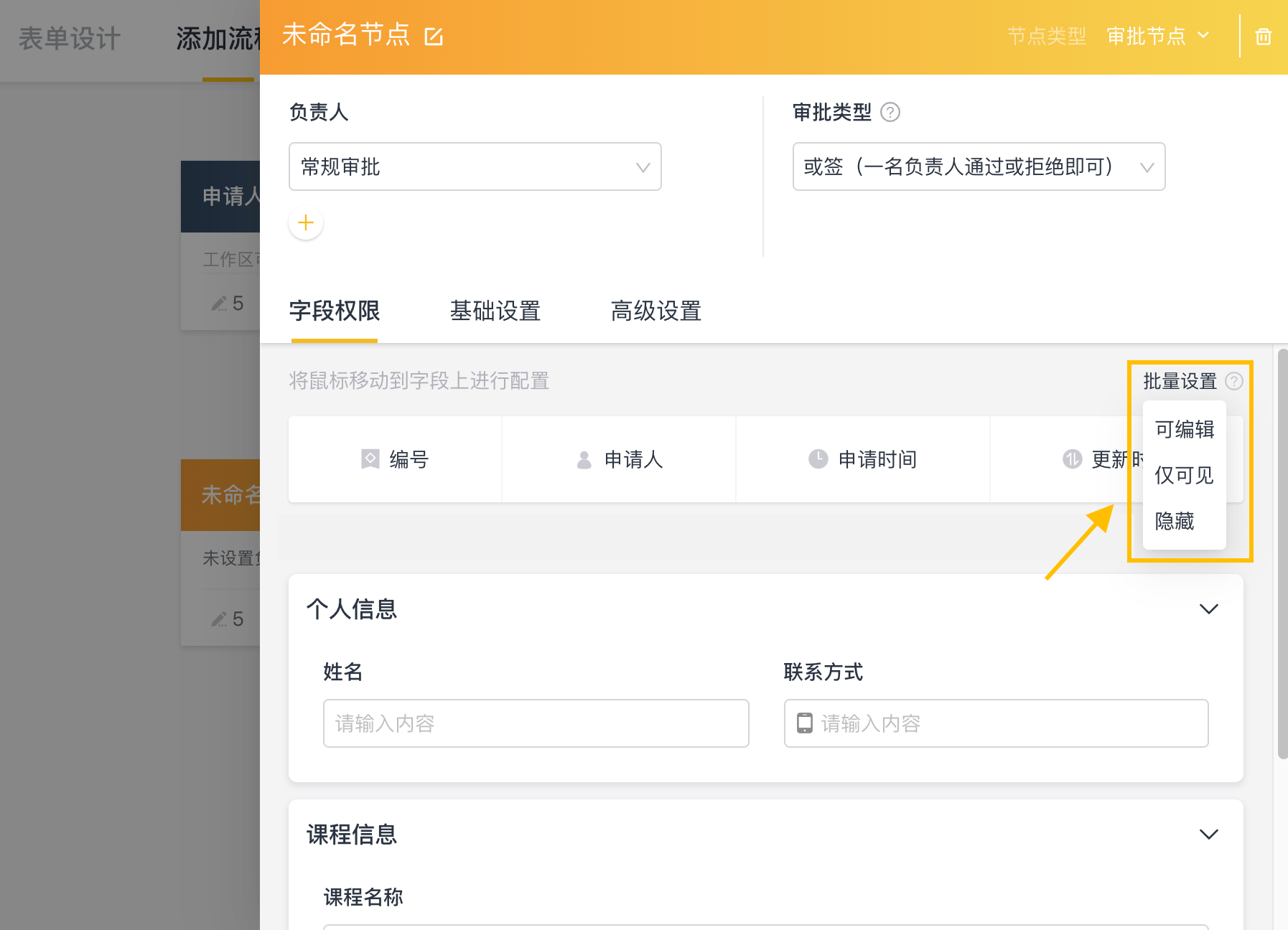
段落设置
您也可以对单个段落进行权限设置。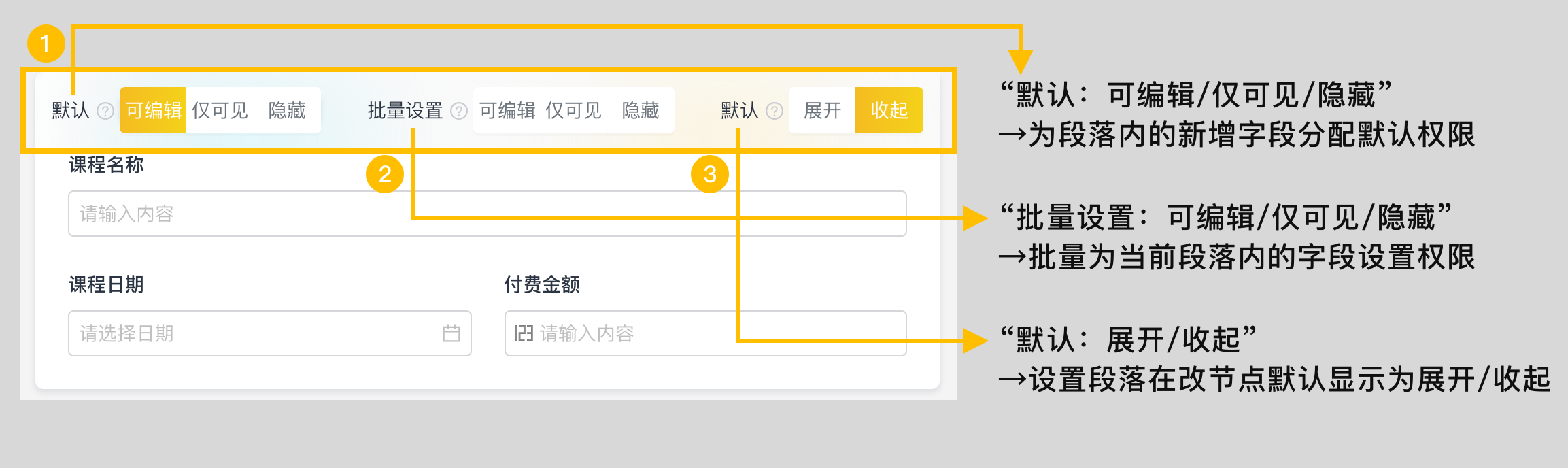
其中,上述 ”默认:可编辑/仅可见/隐藏” 权限,在申请人节点为“默认可编辑”,在填写、审批、抄送节点,均为”默认仅可见“。
上述 ”默认:展开/收起“ ,在所有节点均默认为展开。
注意事项:
- 若字段A从「段落」外拖入「段落」内,则字段A的权限,跟随该节点设置的段落默认权限;
- 若字段B从「段落」内,拖到「段落」外,则字段B的权限,跟随该节点所有字段的默认权限,即:申请人节点为可编辑,新增填写/审批节点为仅可见;
- 「段落」内的字段,如果都隐藏,则填写表单时,隐藏整个段落;只要有一个字段是仅可见/可编辑,就显示段落;
- 将已有字段C,移动到「段落」中,在数据表中已有字段C的权限会变为仅可见状态。

